Git 如何迁移仓库并保留 commit 记录
一、作用
把在 A 托管平台的仓库完全的迁移到 B 托管平台,保留 commit 历史记录。
二、场景
将 Gitlab 上的仓库迁移到 GitHub
将 Coding 上的仓库迁移到 GitHub
将 Gitee 上的仓库迁移到 GitHub
……
迁移前后,保留 commit 历史记录,即在迁移后的新仓库中能查询历史提交信息,同时也能保留小绿点。
三、步骤
建立新仓库
克隆旧仓库
推送新仓库
下面,以 Coding 迁移到 GitHub 为例。
A. Git Bash操作
1. 在 GitHub 建立新仓库
在 GitHub 中新建一个同名项目(不同名也可以),不要添加 README.md,以及任何 License 和 .gitignore 文件,只需要新建一个空的仓库。
2. 克隆 Coding 上的项目
将 Coding 上想要迁移的项目完整克隆到本地。
本地执行 bash
git clone https://git.coding.net/wenyuan/blog.git --bare3. 将克隆下来的仓库推送到GitHub
克隆完成后,将仓库推送到 GitHub。
使用新仓库页面提供的仓库地址(web URL),推送所有的分支和对象
bash
cd blog.git
git push https://github.com/wenyuan/blog.git --all4. 完成后,再执行推送所有的Tags
bash
git push https://github.com/wenyuan/blog.git --tags这样,整个仓库就全部迁移到 GitHub 了,如果这些commit中的邮箱在GitHub配置中,可以看到小绿点也一起迁移过来了。
B. TortoiseGit 操作
这种简单的操作我不是很喜欢用可视化工具,不过这里也介绍下怎么用「小乌龟」来完成仓库的迁移。
1. 在 GitHub 建立新仓库
同上,不赘述了。
2. 克隆 Coding 上的项目
同上,不赘述了。
3. 将克隆下来的仓库推送到 GitHub
进入项目文件夹,鼠标右键 -> Git Sync…
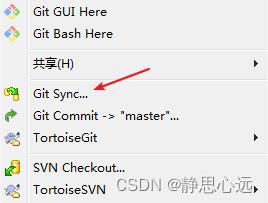
点击 Manage。
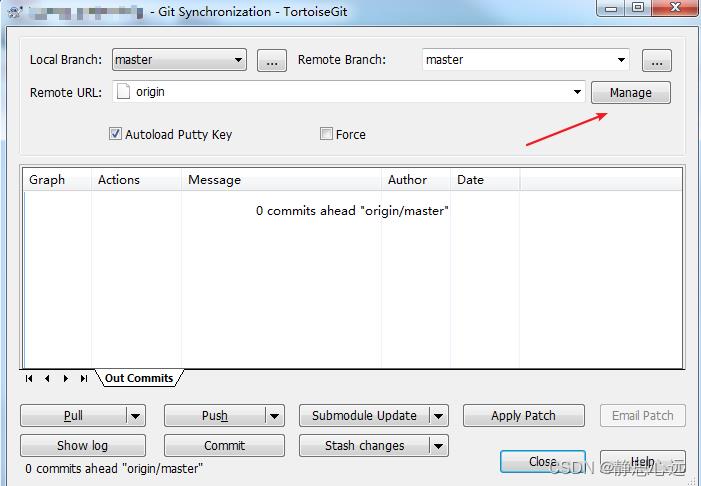
填写 GitHub 远程仓库的信息,并 Add New/Save,应用,确认。
Remote URL 选则刚刚添加的 gitHub,然后 Push。
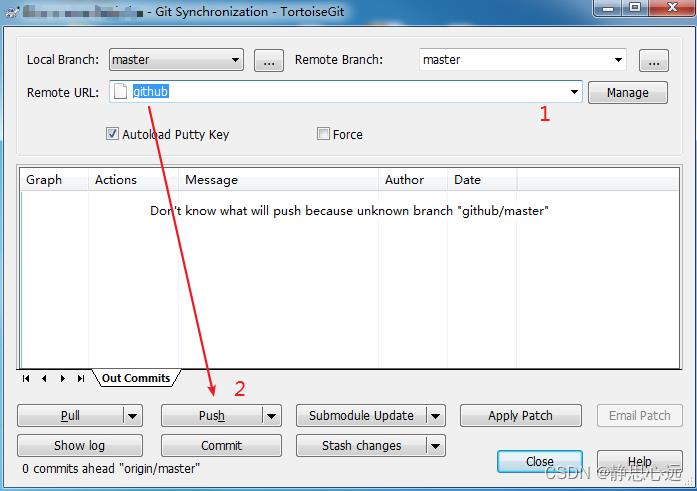
最后再提交 Tags.
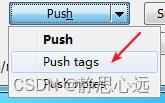
四、git命令区别
上面在推送代码至 GitHub(新仓库)时,我们用到了下面这个命令:
git push https://github.com/wenyuan/blog.git –all
其实还有另外一个命令:
git push https://github.com/wenyuan/blog.git –mirror




